کامپیوتر شما در بسیاری از کارهایی که انجام میدهد از رم RAM استفاده میکند و اگر این عضو حیاتی خراب شود یا در آستانه خرابی باشد میتواند کلی شما را آزار دهد. برای تست سلامت این عضو حیاتی شما میتوانید از ابزار خود ویندوز کمک بگیرید یا نرم افزار مخصوص سنجش سلامتی و عیب یابی رم نصب کنید. در این مطلب میخواهیم هر دو راهکار را بررسی کنیم.
تست سلامت و عیب یابی رم با Windows Memory Diagnostics Tool
این ابزار دم دستیترین گزینه شما برای اطلاع از خرابی رم RAM کامپیوتر است. برای اینکه به Windows Memory Diagnostics Tool دسترسی داشته باشید باید به کنترل پنل بروید و آنجا به دنبال Administrative Tools بگردید. اگر در همان محیط کنترل پنل کلمه memory را هم تایپ کنید عبارت diagnose your computer’s memory problems را مشاهده خواهید کرد. کلیک بر روی این عبارت دروازه ورود شما به تست سلامت رم است.
وقتی روی diagnose your computer’s memory problems کلیک کردید سیستم شما در مورد ری استارت کردن کامپیوترتان از شما میپرسد. چون این تست باید زمانی که سیستم شما روشن میشود انجام شود. پس با ری استارت شدن سیستمتان برای عیب یابی رم کامپیوترتان موافقت کنید.
همچنان که مراحل عیب یابی رم سیستم شما پیش میرود در پایین صفحه بخش Status میتوانید خطاهایی که شناسایی میشوند را ببینید. اگر هم بخواهید تنظیماتی چون نوع تست را تعیین کنید کافی است کلید F1 را فشار دهید و یکی از انواع Basic, Standard, Extended را برای تست سلامت رم کامپیوترتان انتخاب کنید.
مطالعه این مطلب را هم به شما توصیه میکنیم: تست سلامت باتری لپ تاپ و کامپیوتر

عیب یابی رم کامپیوتر
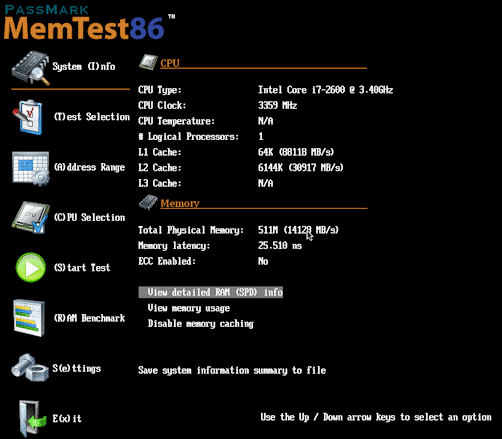
عیب یابی رم کامپیوتر
معرفی نرم افزار Memtest86 برای عیب یابی رم RAM
نرم افزار Memtest86 یک نرم افزار قدیمی برای سنجش سلامتی رم است که هم برای ویندوز، هم مک و هم لینوکس ارائه شده است. برای انجام تست سلامت با Memtest86 باید فایل نصبی آن را روی یک فلش مموری یا یک سی دی بریزید و بعد روی فایل در درایو مربوطه دو مرتبه کلیک کنید تا نصب شود. بعد از آن باید کامپیوتر خود را ری استارت کنید.
همچنان که مراحل عیب یابی RAM شما پیش میرود منویی با تعدادی گزینه برای شما ظاهر میشود (Available versions و Troubleshooting Options) که بهتر است کاری به آنها نداشته باشید و بگذارید مراحل سنجش سلامت RAM شما به صورت پیش فرض پیش برود.
پس از اتمام تست خطاهای رم برای شما نمایش داده میشوند. البته انجام شدن این فرایند نسبت به Windows Memory Diagnostics Tool که ابزار پیش فرض ویندوز بود زمان بیشتری میبرد.
شما برای تست سلامت و عیب یابی رم RAM کامپیوتر و لپ تاپ چه راهکاری پیشنهاد میدهید؟ تجربیات خود در این زمینه را با ما و سایر کاربران ناوک در میان بگذارید.
